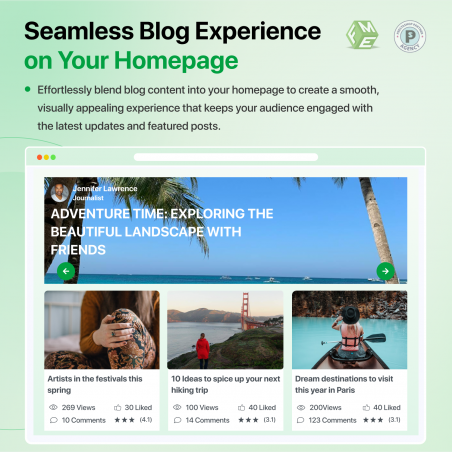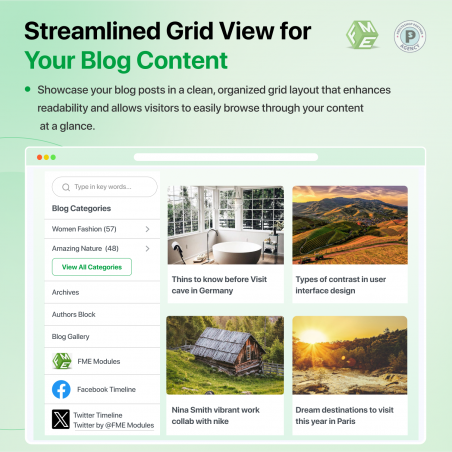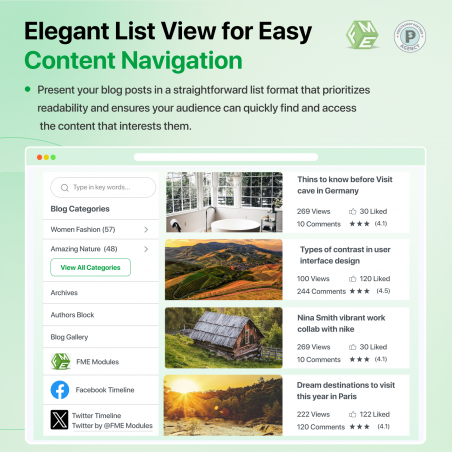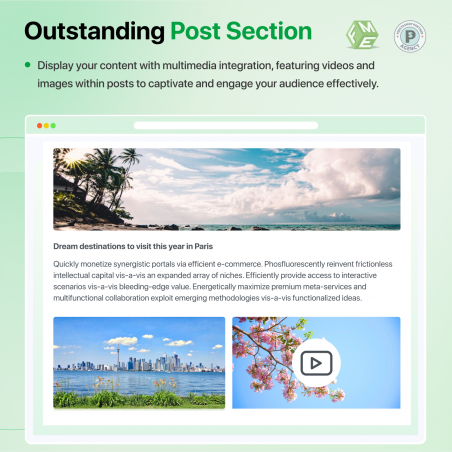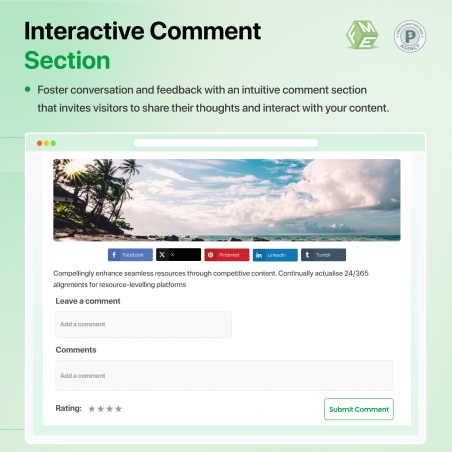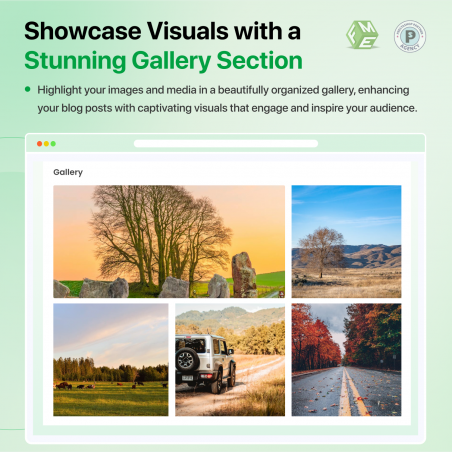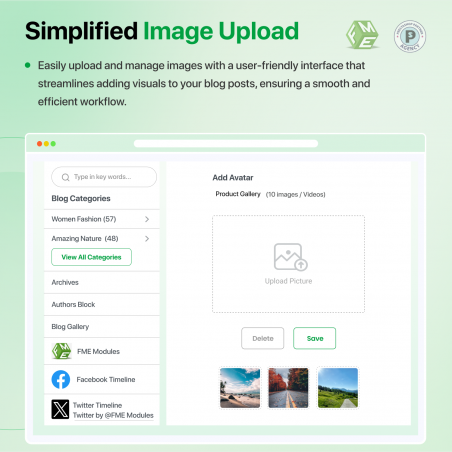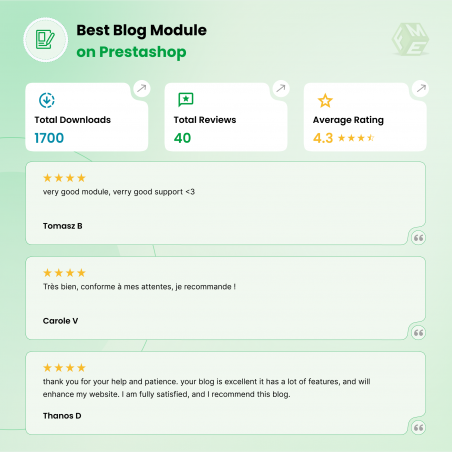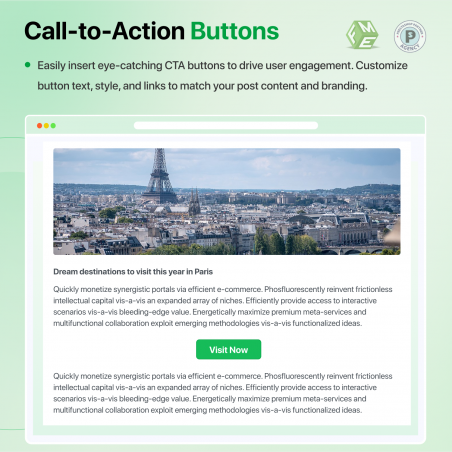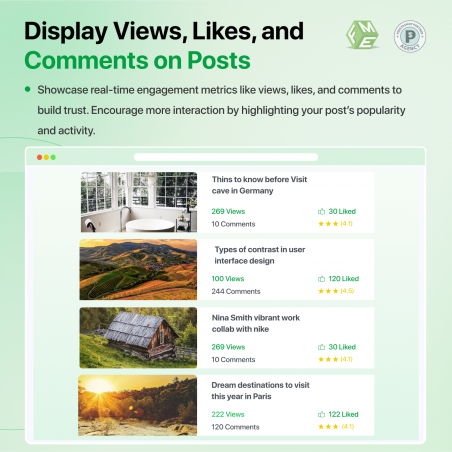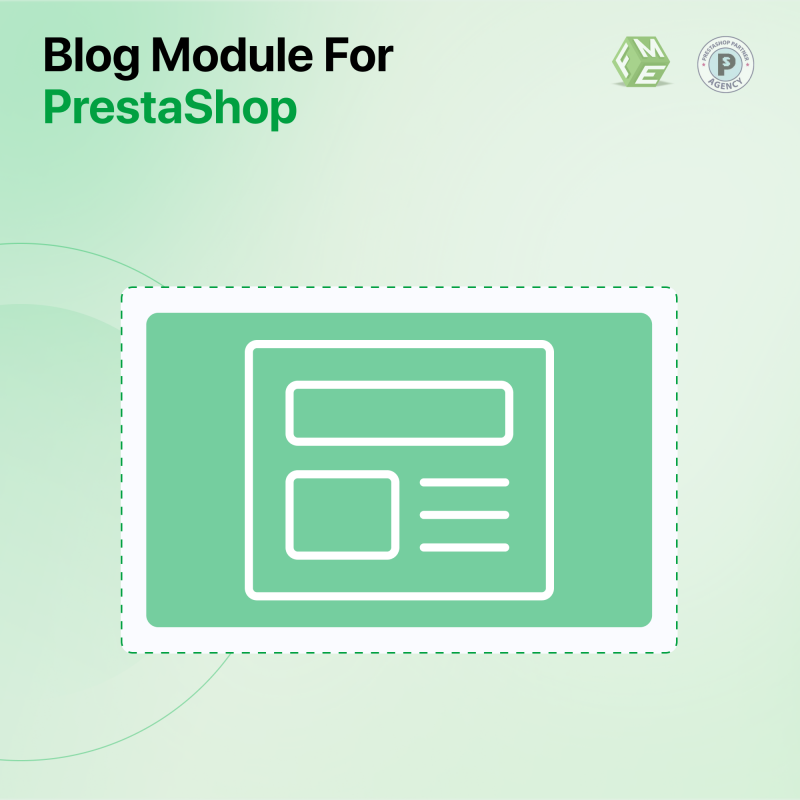
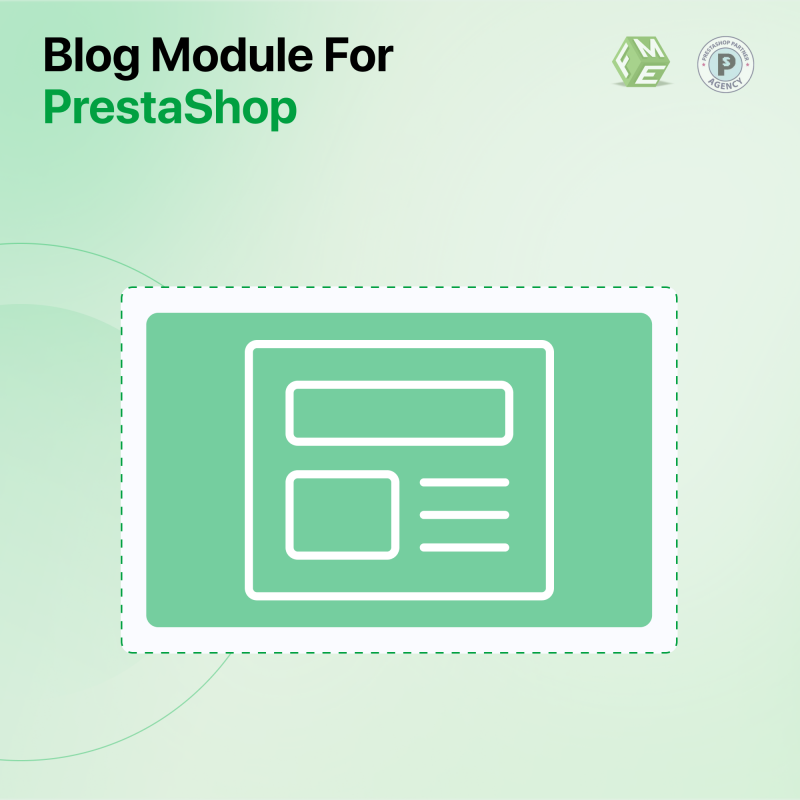
Blog PrestaShop umożliwia publikację w pełni funkcjonalnego i zoptymalizowanego bloga dowolnego typu, np. artykułów, wiadomości lub recenzji produktów. Konfiguruj posty, widżety udostępniania w mediach społecznościowych, niestandardowe bloki i wiele więcej za pomocą tego responsywnego i konfigurowalnego modułu inteligentnego bloga Prestashop.
Znajdź ten inteligentny moduł PrestaShop na blogu za pośrednictwem Dodatki PrestaShop, które mają ponad 40 recenzji i 1500 pobrań.
Zgodnie z praktykami SEO, FME oferuje w pełni funkcjonalny moduł bloga dla PrestaShop. Moduł bloga typu „wszystko w jednym” może działać jako alternatywa dla WordPressa. Blog pomaga stronie internetowej zwiększyć ruch organiczny i może zwiększyć pozycję witryny w SERP-ach.
Można utworzyć wiele postów wraz z dodaniem obrazów i filmów, co sprawia, że post na blogu jest atrakcyjny dla czytelników. Opcja tworzenia kategorii pomoże administratorowi lepiej uporządkować blogi. Przejdźmy przez szczegółowe funkcje naszego profesjonalnego modułu bloga PrestaShop.
Sprawdź poniższy film, aby uzyskać szczegółowe informacje:
Konfigurowanie bloga PrestaShop: Zintegrowanie platformy blogowej ze sklepem PrestaShop umożliwi administratorowi publikowanie wielojęzycznych artykułów, historii i wiadomości.
Nasz moduł prostego bloga PrestaShop umożliwia tworzenie i publikowanie dobrze zoptymalizowanych postów na blogu. Pomaga przyciągnąć uwagę użytkowników i ostatecznie zwiększyć ruch organiczny.
i. Edytor WYSWING: Użyj edytora WYSIWYG do tworzenia postów, włączając media i inne dodatkowe wartościowe treści, aby stworzyć angażujący post.
ii. Permalink: Uczyń permalink naturalnym, integrując również język naturalny, aby był przyjazny zarówno dla botów, jak i czytelników.
iii. SEO META: Wykorzystaj tytuły meta, słowa kluczowe i opisy, aby zwiększyć widoczność posta w wyszukiwarkach.
iv. Planowanie postów: Możesz zaplanować publikację swojego szkicu posta na żądaną datę. Możesz użyć tej funkcji, jeśli masz dużo treści do opublikowania.
v. Podgląd posta: Opcja przeglądania zmian wprowadzonych we wpisie. Pomoże Ci to uzyskać widok front-end Twojego posta.
vi. Podsumowanie bloga: Daj czytelnikom pojęcie o tym, co omawiasz w poście. Możesz to zrobić, dodając krótkie podsumowanie całej swojej treści.
Blog nie ogranicza się tylko do treści tekstowych, dlatego ten prosty moduł PrestaShop bloga jest dobrze wyposażony w opcje multimedialne. Możesz dodawać obrazy i filmy do posta i sprawić, że te posty będą przyciągać wzrok.
Wybierz wiele plików ze swojego systemu komputerowego i prześlij je wszystkie na raz lub pojedynczo. sprawia, że posty są atrakcyjne i warte przeczytania.
Możesz utworzyć kompletną galerię wideo, wybierając filmy ze swojego komputera osobistego i przesyłając je do postów.
Popraw współczynnik odrzuceń swojej witryny, dodając powiązane posty i produkty w blogu, aby czytelnicy mogli dotrzeć do większej liczby postów podczas czytania jednego.
Możesz wyświetlać ostatnie posty na stronie głównej swojego sklepu. Zwiększy to zaangażowanie Twojego bloga, a użytkownicy będą informowani o najnowszych wydarzeniach.
Możesz łatwo nawigować użytkowników ze stron produktów do odpowiednich blogów w swojej witrynie.
Inteligentny blog PrestaShop umożliwia tworzenie wielu kategorii w sekcji bloga, które klasyfikują posty i odpowiednio je sortują.
a.Dodaj tytuł i opis: Możesz napisać niestandardowy tytuł i opis dla każdej kategorii, aby odróżnić ją od innych.
b. Przyjazny adres URL: Utwórz przyjazny adres URL dla każdej kategorii, który jest łatwy do zrozumienia
c. Obraz okładki kategorii: Możesz przesłać obraz okładki, aby strony kategorii były bardziej atrakcyjne.
d. Skonfiguruj szczegóły meta: Dodaj tytuł meta, słowa kluczowe i opis, aby upewnić się, że każda strona kategorii zostanie zindeksowana w wyszukiwarkach.
e. Przypisz pozycję: Wprowadź pozycję dla każdej kategorii, aby posortować je w serię, która wygląda logicznie.
f. Zarządzaj dostępem użytkowników: Wybierz grupy użytkowników (Odwiedzający, Goście, Klienci) z listy, aby umożliwić wybranym użytkownikom przeglądanie kategorii.
Możesz włączyć sekcję komentarzy, która zachęca użytkowników do uczestnictwa w sekcji bloga, gdzie mogą dzielić się swoją opinią na temat opublikowanego wpisu.
Możesz ustawić automatyczne komentarze w trybie zatwierdzania, jeśli uważasz, że większość czytelników jest dobra, dzięki czemu nie musisz zatwierdzać każdego z nich. Skonfiguruj Google Recaptcha i uchronisz się przed spamem.
Zezwalaj użytkownikom na komentowanie na Facebooku, co mogą robić za pośrednictwem swoich kont na Facebooku. Ta opcja może uchronić Cię przed spamerami, komentującymi fałszywymi e-mailami.
Dzięki prostemu importowi pliku możesz przenieść cały blog WordPress do swojej witryny bloga PrestaShop. Ułatwia zarządzanie sklepem i blogiem w jednym panelu sterowania.
Dodaj suwaki, aby jeszcze bardziej promować swoje produkty i usługi w sekcji bloga. Możesz wybrać motyw i efekty dla suwaka, aby przyciągnąć uwagę czytelników. Możesz skorzystać z następujących opcji:
Oprócz wpisu moduł artykułu PrestaShop oferuje dodatkowe bloki do włączenia, co pozwala na poprawę doświadczenia użytkownika w wyszukiwaniu treści na blogu. Możesz dodać pole wyszukiwania, blok kategorii i zakładkę bloga na stronach produktów.
Dodaj blok wyszukiwania do swojego bloga Prestashop i pozwól czytelnikom wyszukiwać posty i artykuły za pomocą słowa lub frazy. Ułatwia to eksplorację bloga w poszukiwaniu odpowiednich treści.
Osadź blok kategorii po lewej lub prawej stronie swojego bloga, aby umożliwić użytkownikom szybkie przeglądanie postów z kategorii, której szukają.
Pokaż archiwa swojego bloga, aby umożliwić czytelnikom znalezienie tego, co już opublikowałeś na blogu.
Włącz blok dla ostatnich wpisów, aby wyświetlić ostatnio opublikowane blogi na swojej stronie internetowej. Wypróbuj te opcje dostosowywania:
Moduł bloga PrestaShop umożliwia dodawanie profili społecznościowych firm do sekcji bloga. Umożliwi to użytkownikom nawiązanie kontaktu z Twoją marką w ich ulubionych mediach społecznościowychwitryny sieciowe.
Włącz blokadę Facebooka, dodaj adres URL, a Twoja oficjalna strona FB pojawi się na Twojej stronie internetowej. Pozwól użytkownikom polubić Twoją stronę i być na bieżąco.
Możesz również dodać nazwę użytkownika Twittera swojej firmy. Włącz blokadę, skonfiguruj ustawienia i zaproś użytkowników do obserwowania Twojej strony.
Umożliw użytkownikom subskrypcję kanału RSS i pobieranie ostatnio opublikowanych blogów do aplikacji czytnika kanałów. Pozwoli im to zaoszczędzić czas na dowiadywanie się o aktualizacji treści bez udostępniania swoich danych.
Korzystając z inteligentnego bloga PrestaShop, możesz wyświetlać kanał z zewnętrznych źródeł swoim odbiorcom. Wypróbuj te opcje konfiguracji.
Dzięki Blogowi PrestaShop możesz dodać do swojego bloga liczne banery, które mogą promować Twoje produkty, oferty, rabaty i niesamowite oferty.
Wybierz układ, który jest bardziej atrakcyjny i odpowiedni dla Twojego bloga PrestaShop. Możesz również wybrać motyw i widok listy dla postów, aby uczynić front-end bardziej kuszącym i wciągającym.
Zaczynając od podstawowych ustawień bloga, aby blog był przyjazny dla wyszukiwarek i dostępny. Możesz wybrać wyświetlanie daty i licznika komentarzy lub linków „Czytaj więcej” do postów.
Wszystko, co możesz zrobić, to zacząć od podstawowych konfiguracji.
Czy PrestaShop jest darmowy?
Która wersja Prestashop jest najnowsza?
Czym jest schemat bloga?
Jaki jest najlepszy sposób na prowadzenie bloga w PrestaShop?
Czym jest moduł bloga?
Czy mogę zezwolić czytelnikom na komentarze do moich wpisów na blogu?
Czy mogę dostosować wygląd mojego bloga za pomocą modułu?
Jak dodać blog do PrestaShop?
Czy istnieją opcje udostępniania w mediach społecznościowych i promocji?